- Parte 1. Cómo hacer una copia de seguridad de WhatsApp en iPhone a través de iCloud
- Parte 2. Cómo hacer una copia de seguridad de WhatsApp en iPhone a través de FoneLab WhatsApp Transfer para iOS
- Parte 3. Copia de seguridad de mensajes de WhatsApp en iPhone sin iCloud por iTunes/Finder
- Parte 4. Cómo hacer una copia de seguridad de WhatsApp en iPhone mediante la exportación de chats
- Parte 5. Cómo hacer una copia de seguridad del chat de WhatsApp en Google Drive en iPhone
- Parte 6. Preguntas frecuentes sobre cómo hacer una copia de seguridad de WhatsApp en iPhone
Copia de seguridad y restauración de iPhone / iPad / iPod sin pérdida de datos.
Cómo hacer una copia de seguridad de WhatsApp en iPhone con 5 métodos probados
 Publicado por Boey Wong / 20 de abril de 2022 16:00
Publicado por Boey Wong / 20 de abril de 2022 16:00Como una de las aplicaciones de comunicación más populares, las conversaciones de WhatsApp son esenciales para los usuarios. Por lo tanto, guardar una copia de los chats de WhatsApp debería ser útil. No es una tarea difícil, pero debe saber cómo elegir un método digno de confianza para hacer una copia de seguridad de iPhone WhatsApp con facilidad.
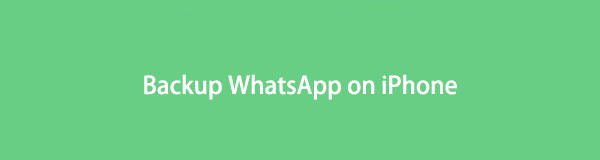
Esta publicación le dirá las 5 formas principales de hacer una copia de seguridad de WhatsApp en iPhone, siga adelante.

Lista de Guías
- Parte 1. Cómo hacer una copia de seguridad de WhatsApp en iPhone a través de iCloud
- Parte 2. Cómo hacer una copia de seguridad de WhatsApp en iPhone a través de FoneLab WhatsApp Transfer para iOS
- Parte 3. Copia de seguridad de mensajes de WhatsApp en iPhone sin iCloud por iTunes/Finder
- Parte 4. Cómo hacer una copia de seguridad de WhatsApp en iPhone mediante la exportación de chats
- Parte 5. Cómo hacer una copia de seguridad del chat de WhatsApp en Google Drive en iPhone
- Parte 6. Preguntas frecuentes sobre cómo hacer una copia de seguridad de WhatsApp en iPhone
Parte 1. Cómo hacer una copia de seguridad de WhatsApp en iPhone a través de iCloud
Los usuarios de teléfonos móviles pueden saber que pueden hacer una copia de seguridad de WhatsApp en el iPhone en el servicio en la nube, y los usuarios de iPhone pueden almacenar WhatsApp en iCloud en el iPhone. Tiene 2 opciones, a continuación se muestran los pasos con instrucciones claras.
FoneLab WhatsApp Transfer para iOS le permite transferir chats y archivos adjuntos de WhatsApp a otro iPhone o computadora en consecuencia.
- Transfiera el chat y los datos de WhatsApp entre el dispositivo iOS y la computadora.
- Vista previa de datos antes de transferir.
Opción 1. Cómo hacer una copia de seguridad de WhatsApp en la configuración del iPhone
Es posible que sepa que puede hacer una copia de seguridad de los datos del iPhone en Configuración. De la misma manera, puede usarlo para hacer una copia de seguridad de los datos de WhatsApp del iPhone después de habilitarlo. A continuación se muestra cómo.
Paso 1Habilite la copia de seguridad de WhatsApp para iCloud a través de Ajustes > [tu nombre] > iCloud > Whatsapp.
Paso 2Desplácese hacia arriba para encontrar icloud de copia de seguridad, enciéndalo y luego toque Copia ahora del botón.
De la misma manera, puede hacer una copia de seguridad de todos los datos disponibles en iCloud.
Opción 2. Cómo hacer una copia de seguridad de WhatsApp en iPhone Configuración de WhatsApp
Otro método para hacer una copia de seguridad del iPhone en iCloud es a través de la configuración de la aplicación WhatsApp. Tiene una configuración predeterminada para guardar chats de WhatsApp en iCloud en iPhone de forma manual o automática.
Copia de seguridad de los chats de WhatsApp en iCloud en iPhone manualmente
Puede realizar una copia de seguridad manual cuando lo desee. A continuación se muestra cómo.
Paso 1Abierto Whatsapp aplicación e ir a Ajustes.
Paso 2Elige Chats > Copia de respaldo > Copia ahora.
Copia de seguridad de los chats de WhatsApp en iCloud en iPhone automáticamente
Asegúrese de que tanto el iPhone como iCloud tengan suficiente espacio y use iOS 10 y versiones posteriores en el iPhone.
Paso 1Abierto Whatsapp luego toque Ajustes > Chats > Copia de respaldo.
Paso 2Deberías seleccionar Copia de seguridad automática este tiempo.
Paso 3Elija la frecuencia de la copia de seguridad.
Eso es todo. Si desea hacer una copia de seguridad de WhatsApp de iPhone de forma selectiva, FoneLab WhatsApp Transfer para iOS es una de las mejores opciones que no debe perderse.
Parte 2. Cómo hacer una copia de seguridad de WhatsApp en iPhone a través de FoneLab WhatsApp Transfer para iOS
Transferencia de WhatsApp de FoneLab para iOS es una opción definitiva para hacer una copia de seguridad y restaurar iPhone WhatsApp en la computadora. Le permite elegir los datos de WhatsApp de forma selectiva.
FoneLab WhatsApp Transfer para iOS le permite transferir chats y archivos adjuntos de WhatsApp a otro iPhone o computadora en consecuencia.
- Transfiera el chat y los datos de WhatsApp entre el dispositivo iOS y la computadora.
- Vista previa de datos antes de transferir.
Paso 1Haga clic en el Descargar y luego siga las instrucciones en pantalla para instalarlo en la computadora.
Paso 2Conecte el iPhone a la computadora con un cable USB, luego ejecútelo. En la interfaz principal, haga clic en Transferencia de WhatsApp para iOS.
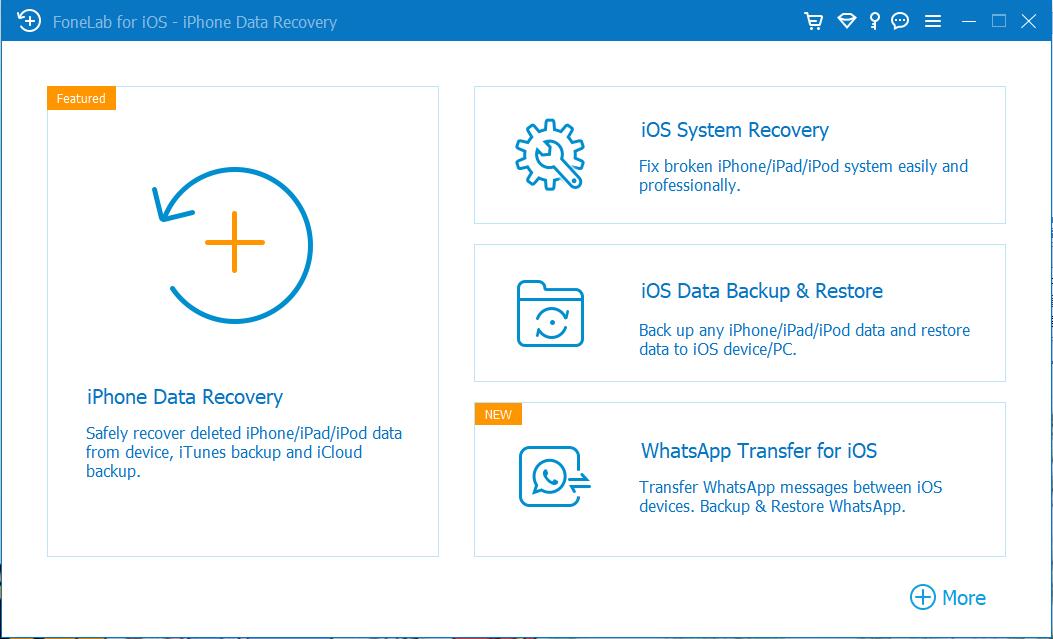
Paso 3Seleccione Backup.
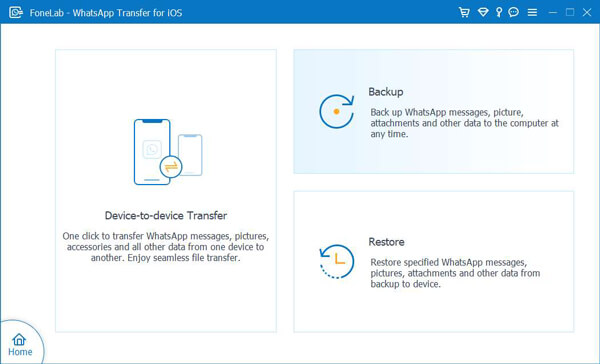
Paso 4Puede hacer clic en Cifrado de respaldo si tu quieres. Y elija una carpeta para guardar sus datos. Hacer clic Iniciar copia de seguridad.
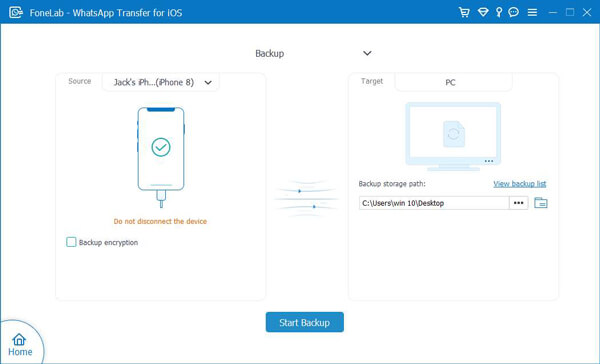
Así de fácil, ¿verdad? Si también desea saber cómo agregar la copia de seguridad de WhatsApp al iPhone, también puede usar esta herramienta para ayudarlo a hacerlo en 3 pasos.
Todavía puede elegir las formas de Apple para administrar sus datos de iOS con facilidad para los usuarios de iPhone. En las siguientes partes, aprenderá cómo hacerlo correctamente.
FoneLab WhatsApp Transfer para iOS le permite transferir chats y archivos adjuntos de WhatsApp a otro iPhone o computadora en consecuencia.
- Transfiera el chat y los datos de WhatsApp entre el dispositivo iOS y la computadora.
- Vista previa de datos antes de transferir.
Parte 3. Copia de seguridad de mensajes de WhatsApp en iPhone sin iCloud por iTunes/Finder
iTunes es otra forma tradicional de Apple de hacer copias de seguridad y restaurar datos de iOS sin obstáculos. Pero Finder lo reemplazó en versiones posteriores de macOS. Ambos pueden hacer una copia de seguridad de iPhone WhatsApp, le mostraremos los detalles.
Paso 1Ejecute iTunes/Finder en la computadora, conecte el iPhone.
Paso 2Haga clic en el icono del dispositivo, luego seleccione Resumen/General.
Paso 3Elige Copia ahora botón debajo del Copias de seguridad .
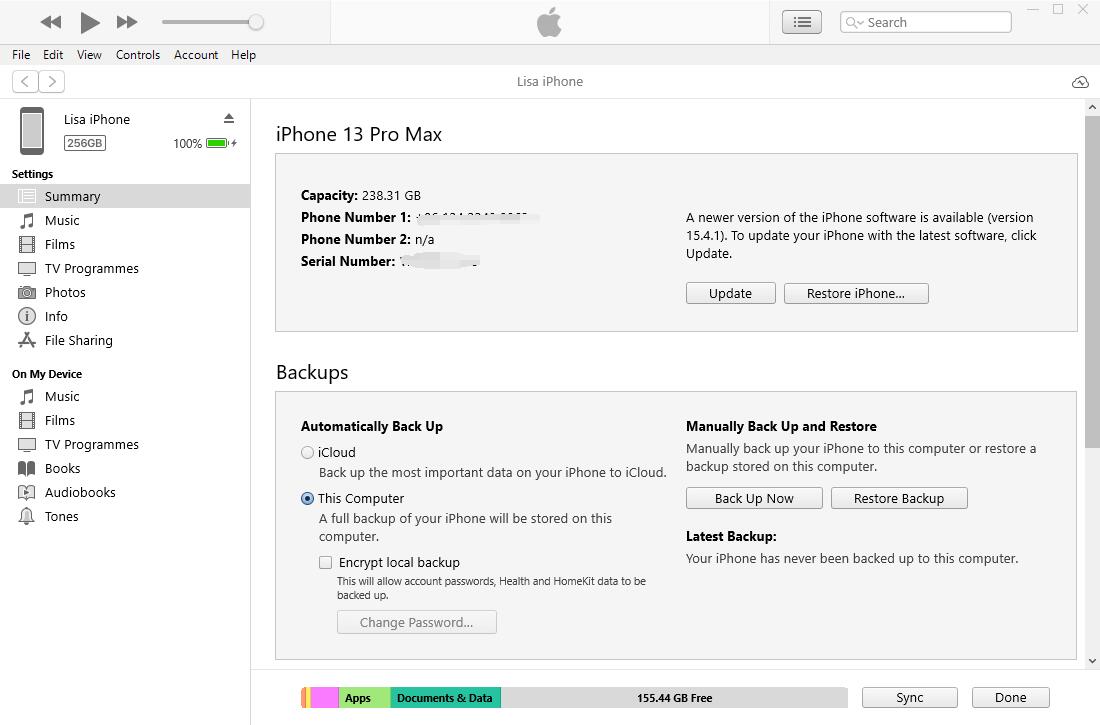
También puedes elegir iCloud aquí si desea guardarlos en el servicio en la nube.
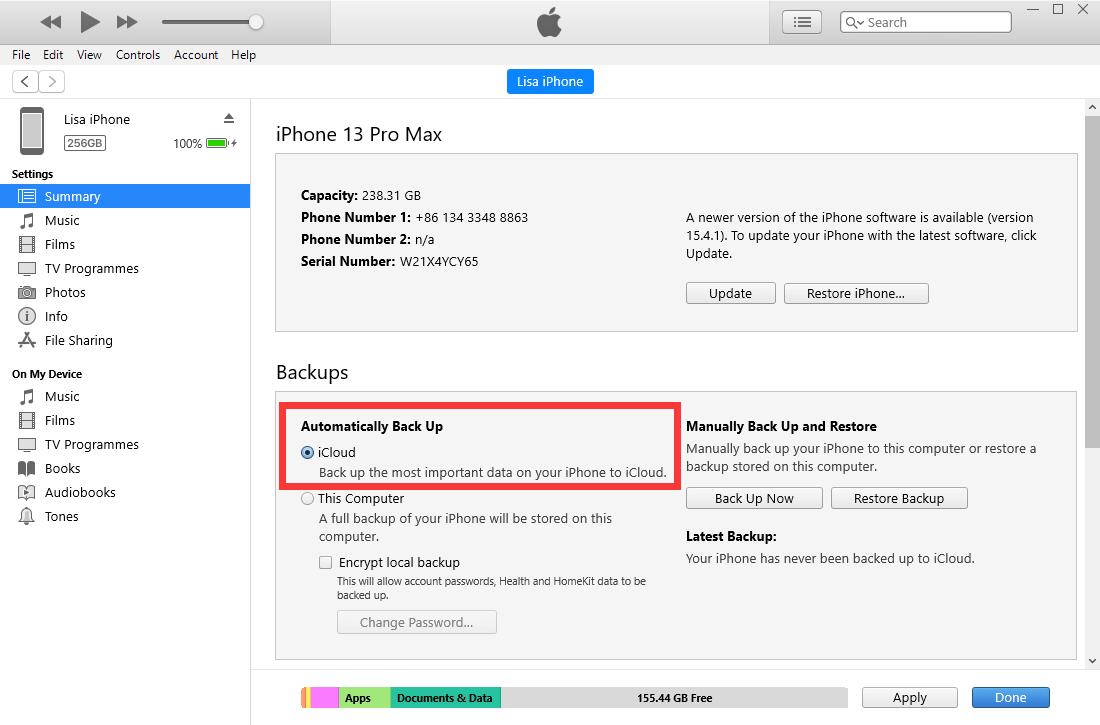
Además de iCloud, también puede hacer una copia de seguridad de iPhone WhatsApp en Google Drive.
FoneLab WhatsApp Transfer para iOS le permite transferir chats y archivos adjuntos de WhatsApp a otro iPhone o computadora en consecuencia.
- Transfiera el chat y los datos de WhatsApp entre el dispositivo iOS y la computadora.
- Vista previa de datos antes de transferir.
Parte 4. Cómo hacer una copia de seguridad de WhatsApp en iPhone mediante la exportación de chats
Puede usar la función de exportación en WhatsApp para hacer una copia de seguridad de los datos de WhatsApp del iPhone con facilidad. Es fácil exportar chats que contienen archivos multimedia como se muestra a continuación.
Paso 1Abra la aplicación WhatsApp en iPhone y toque la conversación que desea exportar.
Paso 2Toque el nombre para mostrar la información detallada. Entonces escoge Exportar chat.
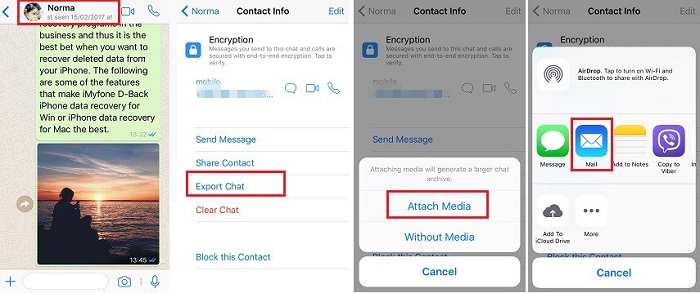
Paso 3Tu puedes elegir adjuntar medios o no, luego, seleccione una forma adecuada de exportarlos.
Todas las conversaciones se guardarán en formato txt. Al mismo tiempo, los archivos multimedia se guardarán en MP4.
Parte 5. Cómo hacer una copia de seguridad del chat de WhatsApp en Google Drive en iPhone
Puede ser complicado ya que los datos de WhatsApp del iPhone no se pueden sincronizar con Google Drive directamente. Por lo tanto, es posible que deba hacer más cosas antes de cargar los datos de WhatsApp en Google Drive. Tienes 2 opciones, consulta los tutoriales a continuación.
Opción 1. Copia de seguridad del chat de WhatsApp en Google Drive desde iCloud Drive
Asegúrese de haber instalado Google Drive en su iPhone e inicie sesión en su cuenta.
Paso 1Siga los pasos de la parte 5 para exportar chats de WhatsApp, pero elija iCloud Drive finalmente en lugar de correo electrónico.
Paso 2Abra la archivos aplicación en el iPhone, manténgala presionada y elija Compartir.
Paso 3Seleccione Google Drive de las opciones.
Opción 2. Copia de seguridad del chat de WhatsApp en Google Drive desde la computadora
Puede usar WhatsApp Transfer para iOS para hacer una copia de seguridad de iPhone WhatsApp en la computadora y luego cargarlos en Google Drive según corresponda.
Paso 1Ejecute WhatsApp Transfer para iOS en la computadora, haga clic en Transferencia de WhatsApp para iOS > Copia de seguridad.
Paso 2Elige Iniciar copia de seguridad del botón.
Paso 3Después de eso, arrastre y suelte los archivos de copia de seguridad para cargarlos en Google Drive.
Como puede ver, puede hacer una copia de seguridad de WhatsApp en la computadora o en el servicio en la nube si lo desea. Elige una de las mejores formas y hazlo ahora.
Parte 6. Preguntas frecuentes sobre cómo hacer una copia de seguridad de WhatsApp en iPhone
FoneLab WhatsApp Transfer para iOS le permite transferir chats y archivos adjuntos de WhatsApp a otro iPhone o computadora en consecuencia.
- Transfiera el chat y los datos de WhatsApp entre el dispositivo iOS y la computadora.
- Vista previa de datos antes de transferir.
1. ¿Cuánto tiempo tarda la copia de seguridad de iCloud para WhatsApp?
Depende del tamaño del archivo y de la conexión a Internet. Y no puede hacer una copia de seguridad de WhatsApp en iCloud fácilmente de forma selectiva, se recomienda elegir Transferencia de WhatsApp de FoneLab para iOS y le ahorrará tiempo.
2. ¿Cómo hacer que la copia de seguridad de iCloud sea más rápida?
Borre las aplicaciones, archivos, fotos, etc. no utilizados para optimizar el almacenamiento del iPhone para reducir el contenido de la copia de seguridad, también asegúrese de que la fuente de alimentación de su dispositivo, Internet estable.
3. ¿Cómo restaurar los mensajes de WhatsApp en un nuevo iPhone sin respaldo?
Puedes probar FoneLab iPhone recuperación de datos para escanear su dispositivo, simplemente haga clic en el Recuperar botón para restaurar directamente los mensajes de WhatsApp desde el dispositivo.
Eso es todo. Todos los métodos mencionados anteriormente están disponibles, siempre puede aprender bien de esta publicación y elegir uno de ellos. Y Transferencia de WhatsApp de FoneLab para iOS es muy recomendable para usted. ¡Descárgalo y pruébalo ahora!
FoneLab WhatsApp Transfer para iOS le permite transferir chats y archivos adjuntos de WhatsApp a otro iPhone o computadora en consecuencia.
- Transfiera el chat y los datos de WhatsApp entre el dispositivo iOS y la computadora.
- Vista previa de datos antes de transferir.
